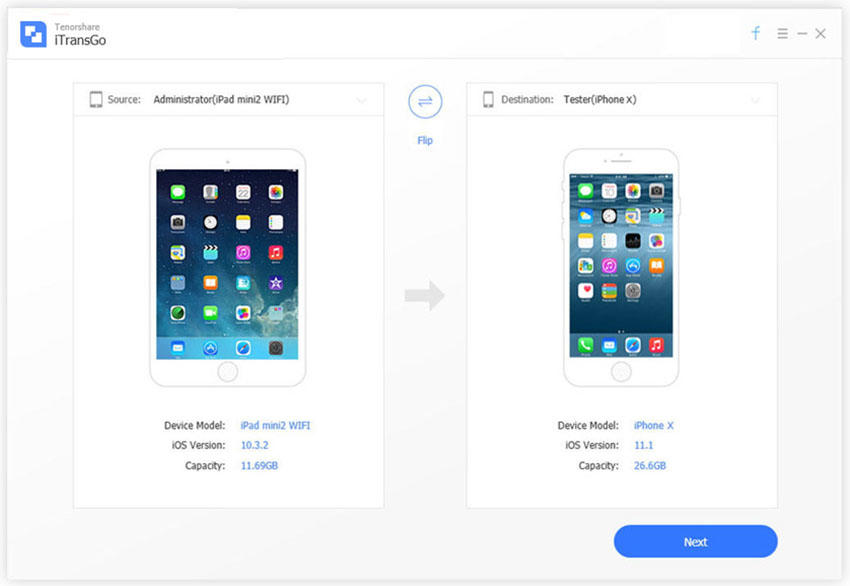आईफोन से आईक्लाउड तक सभी नोट्स को स्थानांतरित करने का प्रभावी तरीका
जब यह आपके iPhone पर डेटा का बैकअप लेने की बात करता हैया आईपैड आदि, यह सभी प्रकार के डेटा जैसे नोट्स, संपर्क, पाठ, ग्राफिक्स आदि को सिंक करने के लिए बहुत मायने रखता है। यह न केवल सब कुछ बचाता है, बल्कि कभी भी और कहीं भी उन बैकअप को पुनर्स्थापित करने का विकल्प भी देता है। ICloud के लिए महत्वपूर्ण नोट्स को सहेजने से चीजें बहुत आसान हो सकती हैं और सुरक्षित भी हो सकती हैं। तो, कैसे करें आईक्लाउड पर नोट ले जाएँ? यदि आप जो खोज रहे हैं, आप सिर्फ सही जगह पर हैं। यदि आप iOS 9 और बाद में उपयोग कर रहे हैं, तो अपने नोट्स को iCloud में ले जाने के लिए एक पूर्ण मार्गदर्शिका है।
IPhone से iCloud में नोट्स कैसे सिंक करें?
ICloud में नोट्स कैसे सिंक करें? सबसे पहले, हम सभी जानते हैं कि ऐप्पल स्टोर में एक विशेष नोट्स ऐप उपलब्ध है। लेकिन दुर्भाग्य से, यह केवल iOS 9 और बाद के संस्करणों में उपलब्ध है। ऐप के भीतर, दो खंड हैं: ऑन माई आईफोन और आईक्लाउड। यहाँ चरणों का पालन करें:
समाधान 1: iCloud के लिए नोट्स को सक्षम करना: iCloud को ऑटो-बैकअप
यदि आप अपने सभी नोट्स को iCloud में सिंक करना चाहते हैं, तो आपको सिर्फ iCloud के लिए नोट्स को सक्षम करना होगा। अपने नोट्स को ऑटो-बैकअप करने के लिए यहां चरण दिए गए हैं:
- सबसे पहले, अपने iPhone पर "सेटिंग" पर जाएं।
- बस अपनी प्रोफ़ाइल या Apple ID बैनर चुनें और फिर iCloud पर टैप करें।
- अब, iCloud में साइन इन करने के लिए विवरण दर्ज करें (मामले में, आपने "साइन इन नहीं किया है")
- बस, iCloud सूची में नोट्स सिंक को सक्षम या टॉगल करें।
- उसके बाद, नोट्स ऐप के iCloud सेक्शन में सिर्फ लेखक नोट करता है, फिर आपके नोट्स iCloud अकाउंट में सिंक हो जाएंगे।

यह सुनिश्चित करेगा कि आपके सभी नए नोट स्वचालित रूप से आपके आईक्लाउड तक वापस आ जाएँ। इसका मतलब यह भी है कि जब भी आप चाहें, आप अन्य संगत एप्पल उपकरणों पर इन बैकअप को प्राप्त कर सकते हैं।
समाधान 2: मेरे iPhone से iCloud पर स्थानीय नोट्स ले जाना: मैन्युअल रूप से बैकअप स्थानीय नोट्स
नोट्स ऐप में, ऑन माई आईफोन के रूप में एक और सेक्शन कहा जाता है। यह खंड मूल रूप से आपके डिवाइस पर स्थानीय नोटों को समाहित करता है। ये ऐसे नोट हैं जो पूरी तरह से स्थानीय स्तर पर संग्रहीत हैं। यहाँ कैसे करने के लिए है मेरे iPhone से iCloud पर नोट्स ले जाएँ मैन्युअल रूप से:
- सबसे पहले, On My iPhone सेक्शन के अंतर्गत फ़ोल्डर / फ़ोल्डरों में नेविगेट करें।
- अब, "संपादित करें" पर टैप करें। आप इसे डिस्प्ले के ऊपरी दाहिने हिस्से के पास पाएंगे।
- आप देखेंगे कि वहां मौजूद प्रत्येक नोट से पहले चयन बुलबुले हैं। उन नोटों का चयन करें जिन्हें आप बुलबुले पर टैप करके iCloud में ले जाना चाहते हैं।
- अब, "मूव टू" पर टैप करें। यह एक फ़ोल्डर स्क्रीन खोलेगा। बस iCloud या iCloud के तहत एक फ़ोल्डर का चयन करें और आप कर रहे हैं।


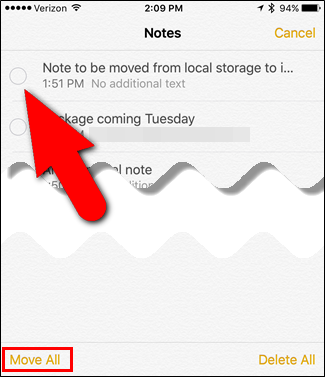

अब आप जानते हैं कि कैसे iPhone से iCloud पर नोट्स कॉपी करें। मामले में, आप एक एकल नोट को स्थानांतरित करना चाहते हैं, बस नोट के ऊपर बाईं ओर स्वाइप करें और "मूव" पर टैप करें। यह आपको नोट को डिलीट करने का विकल्प भी देता है।
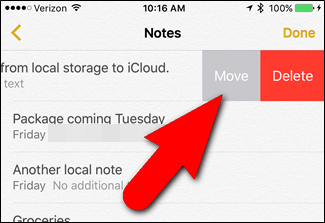
तो, अगर आप सोच रहे हैं कि मेरे iPhone नोट्स को iCloud में कैसे ट्रांसफर किया जाए, तो ऊपर वाला स्टेप बाय स्टेप सॉल्यूशन है!
एक्स्ट्रा टिप: दो आईओएस डिवाइसेस के बीच नोट्स ट्रांसफर करें
अगर आप मिनटों के भीतर नोट्स ट्रांसफर करना चाहते हैं2 आईओएस उपकरणों के बीच, यह अनुशंसा की जाती है कि आप टेनसरे फोन से फोन ट्रांसफर के लिए जाएं। यह एक शक्तिशाली उपकरण है जो आईफोन से आईफोन / आईपैड / आईपॉड टच तक सभी प्रकार के डेटा ट्रांसफर सॉफ़्टवेयर की देखभाल कर सकता है।
यह आपको अपने से सब कुछ कॉपी करने की अनुमति देता हैमौजूदा फोन और किसी भी डेटा हानि के बिना एक बिल्कुल नया माइग्रेट करता है। यह चुनिंदा आईओएस डिवाइसों के बीच तस्वीरों, कॉन्टैक्ट्स, म्यूजिक, वीडियो आदि को आसानी से ट्रांसफर कर सकता है। यह 1- क्लिक ऑपरेशन का समर्थन करता है और आपके डिवाइस को प्रभावी ढंग से क्लोन करता है।

निष्कर्ष
यह सब "मेरे iPhone से नोट्स को ऑटो बैकअप तरीके और मैन्युअल तरीके से स्थानांतरित करने के तरीके के बारे में है। यदि आप इस लेख को पसंद करते हैं, तो नीचे साझा करें और टिप्पणी करें!"